Uvod
Zaključavanje računara je od presudne važnosti za zaštitu osjetljivih informacija i održavanje privatnosti. Bilo na poslu ili kod kuće, osiguranje vašeg uređaja pomaže u zaštiti podataka od neovlaštenog pristupa. Uz nekoliko jednostavnih komandi, možete efikasno zaključati računare sa Windows i macOS operativnim sistemima, smanjujući rizik od sigurnosnih prekršaja i zaštite vaših ličnih ili profesionalnih informacija. Ovaj članak istražuje različite metode zaključavanja vašeg računara, pružajući jednostavne korake, korisne alate i savjete za rešavanje problema za poboljšanu sigurnost.

Važnost sigurnosti računara
Sigurnost računara nadilazi samo instaliranje antivirusnog softvera. Kritičan aspekt zaštite vaših podataka je osiguranje da vaš računar nije dostupan neovlaštenim korisnicima, posebno tokom vašeg odsustva. Zaključavanje vašeg uređaja štiti osjetljive informacije, bilo da se radi o vašim poslovnim projektima ili ličnim datotekama. Trenutno zaključavanje može spriječiti krađu podataka i potencijalne hakerske pokušaje. Razumevanjem procedura zaključavanja, korisnici su osnaženi da brzo postupaju, osiguravajući da njihovi sistemi ostanu sigurni u svakom trenutku. Hajde da istražimo komande za efikasno zaključavanje Windows računara.

Komande za zaključavanje Windows računara
Windows računari nude nekoliko opcija za efikasno zaključavanje vašeg uređaja. Bilo da preferirate korištenje Komandne linije, tastaturnih prečica ili automatizacije, ove metode osiguravaju sigurnost vašeg uređaja.
Koristeći Komandnu liniju
Da biste zaključali Windows PC koristeći Komandnu liniju, pratite ove korake:
- Otvorite Komandnu liniju tako što ćete upisati ‘cmd’ u Windows tražilicu i pritisnuti Enter.
- Upišite sljedeću komandu:
rundll32.exe user32.dll, LockWorkStation. - Pritisnite Enter i vaš računar će se odmah zaključati.
Ova metoda pruža brz pristup funkcijama zaključavanja kroz jednostavnu komandu.
Koristeći Tastaturne Prečice
Tastaturne prečice su najbrži način za zaključavanje vašeg računara. Pratite ove jednostavne korake:
- Pritisnite Windows Logo tipku + L istovremeno.
- Vaš računar će se odmah zaključati kada otpustite ove tipke.
Ova tehnika nudi brz i praktičan način za osiguranje vašeg uređaja bez ometanja vašeg radnog toka.
Automatizacija Zaključavanja sa Task Scheduler-om
Da biste automatizovali zaključavanje vašeg Windows PC-ja koristeći Task Scheduler:
- Otvorite Task Scheduler pretragom u Windows tražilici.
- Izaberite ‘Create Basic Task’ i navedite ime i opis za svoj zadatak.
- Odaberite ‘Daily’ ili drugu frekvenciju prema vašim potrebama, zatim kliknite ‘Next.
- Postavite određeno vreme za zadatak i nastavite.
- U odeljku ‘Action’, odaberite ‘Start a Program’ i kliknite ‘Next.
- Upišite
rundll32.exekao program/script, iuser32.dll, LockWorkStationkao argument, zatim kliknite ‘Finish.
Vaš zadatak je sada zakazan i vaš Windows PC će se automatski zaključati u odabrano vreme.
Prelazeći sa metoda zaključavanja za Windows, istražimo komande primenljive na macOS računarima.
Komande za zaključavanje macOS računara
macOS korisnici takođe imaju nekoliko opcija za zaključavanje svojih uređaja, bilo kroz Terminalne komande, tastaturne prečice ili alate za automatizaciju kao što su Automator i AppleScript.
Terminalne Komande za Zaključavanje
Za one koji su skoncentrisani na korištenje Terminala, evo kako da zaključate vaš Mac:
- Otvorite Terminal pretraživanjem u Spotlightu (Cmd + Space, zatim unesite ‘Terminal’).
- Upišite sljedeću komandu:
pmset displaysleepnow. - Pritisnite Enter za zaključavanje vašeg ekrana odmah.
Terminal nudi brzu opciju komandne linije za efikasno zaključavanje ekrana vašeg Mac-a.
Taktike Tastaturnih Prečica
Tastaturne prečice ostaju jedan od najlakših načina za zaključavanje vašeg macOS uređaja. Evo kako:
- Pritisnite Control + Command + Q istovremeno.
- To će vas dovesti odmah na zaključani ekran.
Korišćenje ove prečice pruža brz i praktičan metod za osiguranje vašeg Mac-a.
Koristeći Automator i AppleScript
Možete automatizovati proces zaključavanja na macOS koristeći Automator i AppleScript:
- Otvorite Automator i izaberite ‘New Document.
- Odaberite ‘Service’ kao tip, zatim potražite ‘Run Shell Script’ u Actions biblioteci.
- Prevucite ga na desni panel i unesite
pmset displaysleepnow. - Izvezite uslugu i dodijelite prečicu u System Preferences pod ‘Keyboard’ i ‘Services.
Vaš ekran će se zaključati automatski sa dodeljenom prečicom, pojednostavljujući proces sigurnosti na vašem Mac-u.
Pokrivši specifične komande za oba operativna sistema, razmotrimo neke alternativne alate koji mogu dodatno poboljšati sigurnost zaključavanjem računara.
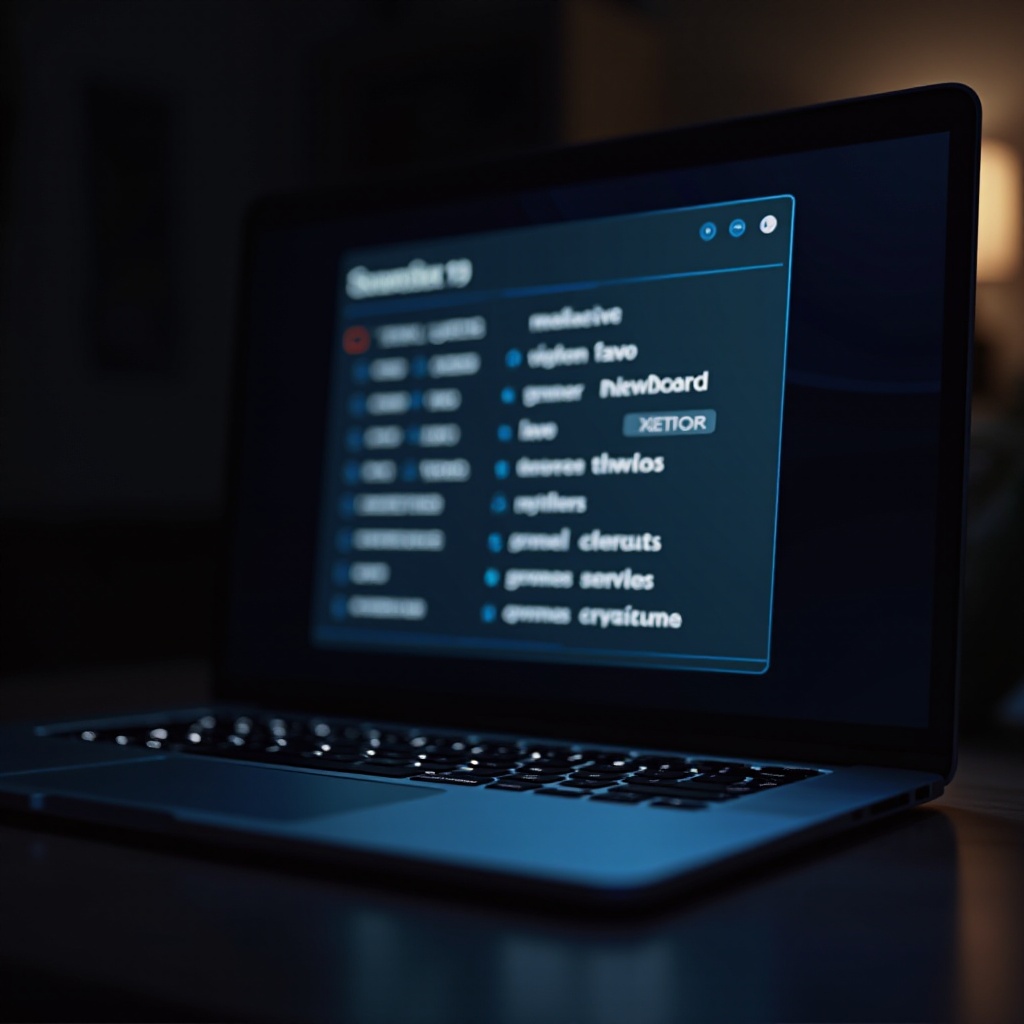
Alternativni Alati za Zaključavanje Računara
Pored ugrađenih komandi i prečica, nekoliko aplikacija treće strane može ponuditi dodatne funkcije zaključavanja. Aplikacije kao što su Lock Me Now i DeskLock pružaju prilagodljive opcije i funkcije planiranja koje dodaju dodatni sloj sigurnosti. Ovi alati mogu ponuditi funkcionalnosti daljinskog zaključavanja, personalizovane ekrane za zaključavanje i integraciju s drugim sigurnosnim softverima.
Imajući ove alate na umu, rešavanje uobičajenih savjeta za rešavanje problema može pomoći da osigurate da vaše metode zaključavanja funkcionišu efikasno.
Uobičajeni Savjeti za Rešavanje Problema
Evo nekoliko uobičajenih savjeta za rešavanje problema kako biste osigurali da vaš računar efikasno zaključava:
- Osigurajte Funkcionalnost Tastature: Provjerite da li su vaše tastaturne prečice pravilno postavljene i rade.
- Greške u Komandama: Provjerite da li pravilno unosite komande u Komandnu liniju ili Terminal.
- Ažuriranja Softvera: Osigurajte da vaš operativni sistem bude ažuriran kako biste izbjegli probleme kompatibilnosti s funkcijama zaključavanja.
- Ponovno Pokretanje Računara: Ako komande za zaključavanje ne funkcionišu, jednostavno ponovno pokretanje može riješiti osnovne probleme.
S ovim savjetima za rešavanje problema, vaši procesi zaključavanja računara trebali bi ostati glatki i efikasni.
Zaključak
Efikasno zaključavanje vašeg računara je ključno za osiguranje vaših ličnih i profesionalnih informacija. Korištenjem diskutovanih komandi i tehnika, možete poboljšati sigurnost svog uređaja u Windows i macOS okruženjima. Prihvatanje ovih praksi osigurava da će vaši podaci ostati sigurni od neovlaštenog pristupa.
Često postavljana pitanja
Koji je najbrži način da zaključate računar sa operativnim sistemom Windows?
Najbrži način je pritiskom na Windows Logo dugme + L.
Mogu li postaviti da se moj računar automatski zaključava nakon određenog vremena?
Da, korišćenjem Task Scheduler-a na Windowsu ili Automatora na macOS-u možete automatizovati zaključavanje.
Postoje li aplikacije trećih strana koje mogu pomoći pri zaključavanju računara?
Da, aplikacije kao što su Lock Me Now i DeskLock nude dodatne mogućnosti zaključavanja i prilagodljive opcije.

